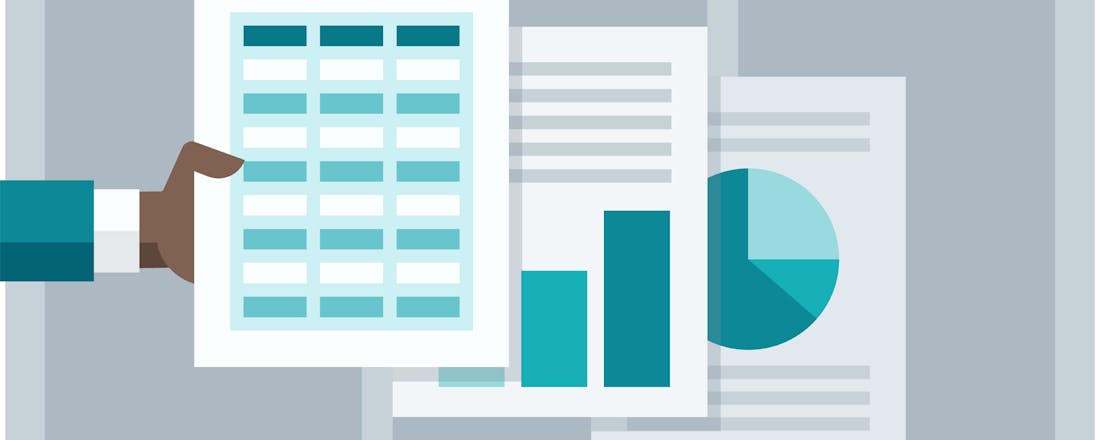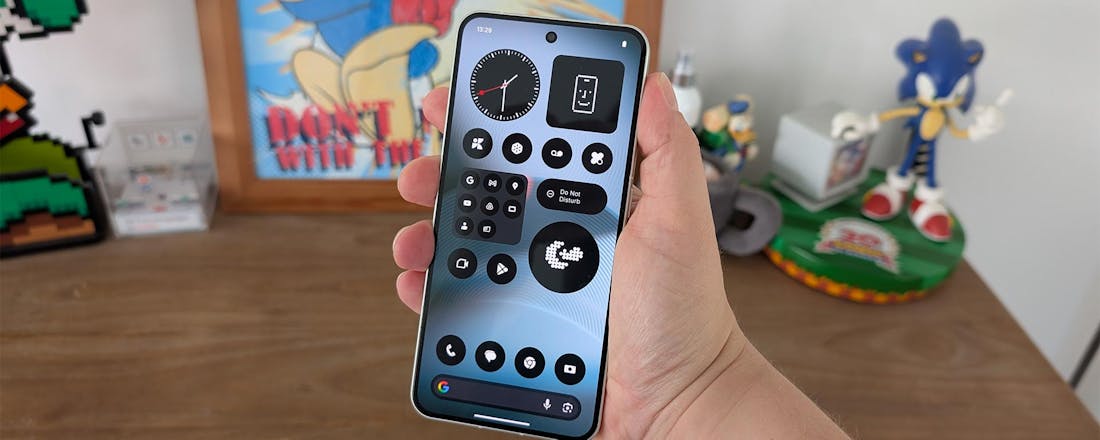15 magische formules in Excel
Excel is een strenge tante. Aan de ene kant is het een onmisbare tool om rapporten, lijsten en analyses te maken. Aan de andere kant kun je alleen de gewenste informatie uit het rekenblad halen als je de typische Excel-taal beheerst. Zulke Excel-formules verbinden allerlei relaties aan cellen om gerichte informatie te retourneren. Hier 15 functies die je tijd kunnen besparen.
Handmatig of de formulewizard?
We gaan ervan uit dat je ondertussen de basisformules onder de knie hebt om de hoofdbewerkingen toe te passen. Zonder te vervallen in hocus pocus voor specialisten tonen we hoe nuttige formules in elkaar zitten. Je kunt ze handmatig invoeren, maar je kunt ook gebruikmaken van de fx-knop in de formulebalk: de formulewizard. Die neemt je bij de hand om de formule stap voor stap op te bouwen.
01 Actuele tijd
Ben je iemand die regelmatig vergeet zijn werk correct te dateren? De formule VANDAAG vult automatisch dag, maand en jaar in, terwijl de functie NU er zelfs de tijd tot op de minuut aan toevoegt. Je typt dan =VANDAAG() of =NU(). Deze functies zijn ook handig in een werkblad waar je een waarde wilt berekenen op basis van de huidige dag en tijd. Met een rechtsklik en de keuze voor Celeigenschappen kun je vervolgens de weergave van datum en tijd aanpassen. Om deze tijdsinformatie te updaten in het actieve werkblad druk je op Shift+F9; gebruik F9 om de hele werkmap te actualiseren.
©PXimport
02 Gevulde cellen tellen
Heb je een groep cellen met zowel tekst als getallen en wil je weten hoeveel getallen er in een selectie staan, dan gebruik je de functie AANTAL. De opbouw van de formule ziet er dan als volgt uit: =AANTAL(zoekgebied). Tussen de haakjes verschijnt het gebied waar Excel moet zoeken. Dat kunnen cellen onder of naast elkaar zijn, maar het kan ook een rechthoekige selectie cellen zijn. Staan er woorden in de selectie, dan worden die met de functie AANTAL niet meegeteld. Wil je gewoon alle cellen tellen waar iets staat, dan gebruik je de functie =AANTALARG (zonder punt).
©PXimport
03 Hoe vaak?
Om gericht bepaalde gegevens te tellen, gebruik je de functie AANTAL.ALS. Veronderstel dat je een rooster hebt opgesteld waarin vier personen voor komen, dan kun je met =AANTAL.ALS(zoekgebied; “Herman”) zien hoe vaak de naam Herman voorkomt. Tussen de haakjes geef je het zoekbereik op en het zoekcriterium zet je tussen aanhalingstekens.
04 Selectief optellen
De functie SOM om cellen op te tellen wordt veel gebruikt. Een slimmere variant is SOM.ALS(). Tussen de haakjes geef je eerst het gebied op waar Excel moet zoeken. Het zoekbereik moet een reeks aaneengesloten cellen zijn. Na de puntkomma bepaal je wat opgeteld moet worden. Dat kunnen getallen of een verwijzing zijn. Als het een vergelijking is, dan moet je die tussen dubbele aanhalingstekens zetten. Bijvoorbeeld =SOM.ALS(B20:B40;”>50”) maakt de som van alle cellen in dit bereik die groter zijn dan 50.
©PXimport
05 Optellen onder voorwaarde
Je kunt de voorwaarde voor het optellen nog uitbreiden door informatie te gebruiken die in een andere kolom staat. Een voorbeeld maakt het duidelijk. Veronderstel dat je cijfers hebt die slaan op drie steden: Amsterdam, Rotterdam en Eindhoven. Dan kun je uitsluitend de cijfers van Amsterdam optellen met =SOM.ALS(bereik;”Amsterdam”;optelbereik). In dit geval wordt de formule dus =SOM.ALS(C48:C54;”Amsterdam”;B48:B54). In mensentaal: wanneer in het bereik C48 tot C54 het woord Amsterdam staat, moet Excel de corresponderende waarde optellen van de cel ernaast in het bereik van B48 tot B54.
©PXimport
06 Samenvoegen
Met de functie TEKST.SAMENVOEGEN voeg je de gegevens van verschillende cellen samen. Bijvoorbeeld cellen met voornamen en achternamen met iets als =TEKST.SAMENVOEGEN(E34;” “;F34). De dubbele aanhalingstekens met de spatie zorgen dat er een spatie komt tussen voornaam en achternaam. Op dezelfde manier is het mogelijk om tekst samen te voegen met valuta. Om bijvoorbeeld de valuta euro toe te voegen, moet je die als een functie typen zoals =TEKST.SAMENVOEGEN(A1;” “;B1;” “EURO(C1)). Dit lees je als “voeg de cellen A1, B1 en C1 samen met spaties ertussen en plaats het euroteken voor het derde element van de samenvoeging”.
©PXimport
07 Afronden
Excel heeft verschillende opties om af te ronden. De standaardafronding ziet eruit als =AFRONDING(getal; aantal decimalen). De formule =AFRONDING(12,5624;1) geeft als resultaat dus 12,6. Je vraagt immers om af te ronden naar één getal na de komma. Ook bij functie AFRONDEN.NAAR.BOVEN en AFRONDEN.NAAR.BENEDEN zal Excel afronden naar het aantal decimalen dat je opgeeft. =AFRONDEN.NAAR.BOVEN (12,5624;2) geeft dus als resultaat 12,57 en =AFRONDEN.NAAR.BENEDEN (12,5624;2) resulteert in 12,56. De functie INTEGER is eigenlijk ook een afrondfunctie, maar daarmee rondt Excel af naar het dichtstbijzijnde gehele getal.
©PXimport
08 Hoofdletters – kleine letters
Om ervoor te zorgen dat in een kolom alles in hoofdletters verschijnt, gebruik je de functie HOOFDLETTERS. De formule KLEINE.LETTERS doet het tegenovergestelde. En wil je dat ieder woord met een hoofdletter begint gevolgd door kleine letters, dan gebruik je de functie BEGINLETTERS. De formule =KLEINE.LETTERS(B4) toont de inhoud van cel B4, maar dan in kleine letters.
©PXimport
09 Onder voorwaarde
Wanneer een berekening afhankelijk is van bepaalde voorwaarden gebruik je de ALS-functie. Het principe van deze functie is: =ALS(voorwaarde; berekening als aan de voorwaarde wordt voldaan; andere gevallen). Om de voorwaarde te formuleren, gebruik je de tekens: = gelijk aan, <> niet gelijk aan, > meer dan, < minder dan, >= meer dan of gelijk aan, <= minder dan of gelijk aan. Veronderstel dat in een organisatie iedereen een bonus ontvangt die voor 25.000 euro of meer heeft verkocht. Bij wie een bonus ontvangt, zal automatisch het woord “Hoera” bij zijn naam verschijnen, is dat niet het geval, dan verschijnt het woord “Helaas”. De formule die je daarvoor nodig hebt is =ALS(B2>=2500;”Hoera”;”Helaas”).
©PXimport
10 Grootste - kleinste
Om snel de hoogste en laagste waarde te vinden is er de functie MAX en MIN. Met =MAX(B2:B37) vraag je de hoogste waarde van deze cellen, en met =MIN(B2:B37) krijg je de laagste waarde uit de reeks. De functies GROOTSTE en KLEINSTE zijn subtieler: je kunt ook bijvoorbeeld de derde grootste of tweede kleinste opvragen. De grootste vind je met =GROOTSTE(B2:B37; 1); het getal 1 duidt de allergrootste aan. Met =GROOTSTE(B2:B37;2) krijg je de tweede grootste enzovoort. Op die manier kun je makkelijk een top 3 of top 10 samenstellen.
©PXimport
11 Verticaal zoeken
Stel, je hebt twee werkbladen met verschillende informatie over dezelfde mensen. Met VERT.ZOEKEN haal je informatie uit werkblad 2 op in werkblad 1. Om dat makkelijker te maken hebben we iedere persoon op beide tabbladen een uniek inschrijvingsnummer gegeven. Geef verder een naam aan het bereik op tabblad 2 waaruit je informatie wilt halen. In dit voorbeeld selecteren we in werkblad 2 de kolommen A en B en typen we in het naamvak linksboven de naam Adreslijst. In cel E2 van werkblad 1 plaatsen we de functie VERT.ZOEKEN. De opbouw is nu =VERT.ZOEKEN(A2;Adreslijst;2;ONWAAR). A2 verwijst naar de cel met het inschrijvingsnummer in het tweede werkblad, Adreslijst geeft het zoekbereik aan, 2 is het nummer van de kolom in werkblad 2 waar de gevraagde gegevens staan. Het laatste argument is een logische waarde waar je ONWAAR invult als je wilt dat de gevonden waarde exact moet overeenkomen.
©PXimport
12 Spaties wissen
Met de functie TRIM wis je overbodige spaties in tekst. Deze functie laat enkele spaties tussen woorden ongemoeid, maar zal spaties voor of na het woord weghalen. =TRIM(celbereik) komt van pas bij tekst die is geïmporteerd vanuit een ander programma. In sommige versies van Excel heet deze functie SPATIES.WISSEN.
©PXimport
13 Omwisselen
De inhoud van kolommen overbrengen naar rijen of omgekeerd kan met de functie TRANSPONEREN. Selecteer eerst de cellen waar de informatie in moet komen. Let op dat je evenveel cellen selecteert als de oorspronkelijke reeks. Hier hebben we de jaartallen in rij 8 getypt en de kwartalen in de A-kolom. Typ dan de functie =TRANSPONEREN en open de haakjes. Vervolgens sleep je over de cellen die je wilt omwisselen (hier van cel B2 tot E5). Sluit de haakjes en druk nu de toetsencombinatie Ctrl+Shift+Enter in. Daarmee maak je een matrixformule die vervat zit in accolades.
©PXimport
14 Maandelijkse aflossing
Als je leent voor een aankoop, hoeveel moet je dan maandelijks aflossen? Laten we ervan uitgaan dat je 25.000 euro (B1) leent, tegen 6% rente (B2) gedurende 5 jaar (B3). We tonen de formule in de wizard, maar je kunt ook gewoon typen. Bij Rente plaats je B2/12, want de rente slaat op een jaar en je wilt weten hoeveel je maandelijks betaalt. Bij Aantal-termijnen vermenigvuldig je B3 met 12, want je moet jaren omzetten in maanden. Het vak Hw betekent Huidige waarde, dat is 25.000 euro. Dit geeft de formule =BET(B2/12;B3*12;B1) of =BET(6%/12;5*12;25000).
©PXimport
15 Nepcijfers
Wanneer je met formules experimenteert, is het handig om over nepgegevens te beschikken. De functie ASELECTTUSSEN genereert willekeurige gegevens die tussen een aangegeven laagste en hoogste waarde liggen. De functie =ASELECTTUSSEN(50;150) produceert getallen tussen 49 en 151.
©PXimport